Obsah
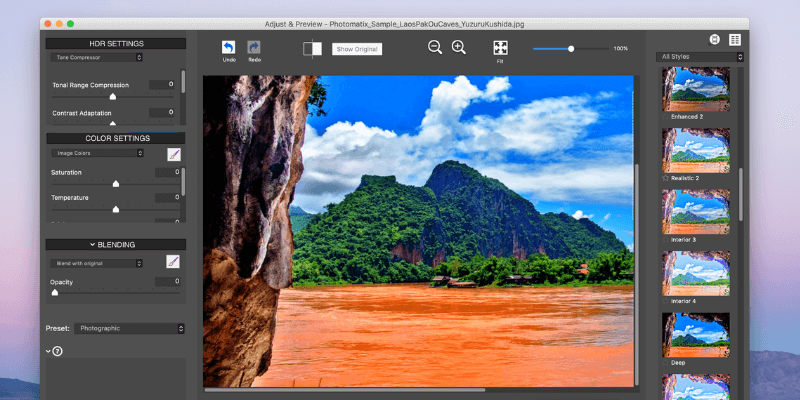
Photomatix Pro 6
Účinnost : Výkonný HDR software s mnoha předvolbami a funkcemi Cena : Za mírnou cenu 99 USD Snadné používání : Strmá křivka učení pro začínající fotografy Podpora : Dobré výukové zdroje a e-mailová podporaSouhrn
Pokud chcete vytvářet úžasné úpravy HDR a kombinace expozic, Photomatix je skvělou volbou. Ať už jste začínající fotograf nebo zkušený profesionál, Photomatix nabízí nástroje pro snadné vylepšení fotografií pomocí předvoleb, několika vykreslovacích algoritmů a standardní sady nástrojů pro úpravu barev.
S Photomatixem můžete selektivně prolínat fotografie pomocí nástroje štětec, měnit tón a barvu pomocí nástroje štětec nebo upravovat desítky snímků najednou v režimu dávkového zpracování. I když tento HDR software postrádá některé funkce spojené s jinými nástroji pro úpravu fotografií, za své peníze získáte program, který dobře funguje a dovede vás k cíli.
Ať už Photomatix Pro používáte jako samostatný program nebo jako zásuvný modul, určitě stojí za zvážení, zda jej použít pro potřeby HDR. HDRSoft nabízí levnější a méně rozsáhlou verzi programu s názvem Photomatix Essentials pro ty, kteří upravují jako amatéři nebo nepotřebují pokročilé nástroje.
Co se mi líbí : Spousta pěkných nástrojů pro úpravu HDR fotografií. Nástroj Selektivní štětec je účinný pro specifické úpravy. Různé předvolby včetně vlastních předvoleb. Dobré množství psaných návodů a tipů.
Co se mi nelíbí : Trochu zdlouhavé učení programu. Problém s rušením tahů štětcem. Omezené možnosti sdílení souborů při exportu upraveného obrázku.
3.6 Získat Photomatix Pro 6Co je Photomatix?
Jedná se o program, který lze použít ke sloučení a úpravě expoziční skupiny snímků nebo k provádění úprav jednoho snímku. Snímky můžete upravovat pomocí řady ovládacích prvků od sytosti až po křivky.
Můžete také opravit vnímání a zkreslení snímku a provést složitější korekce. Program obsahuje řadu předvoleb pro začátek a nabízí pomoc se specifickými styly. Program je kompatibilní s programem Adobe Lightroom jako zásuvný modul, který vám umožní přístup ke všem funkcím Photomatixu, pokud již vlastníte Lightroom prostřednictvím předplatného Adobe Creative Cloud.
Je Photomatix zdarma?
Ne, není to freeware. Photomatix Essentials RE stojí 79 dolarů pouze pro samostatné použití s omezením na 5 snímků s bracketingem v jedné sadě. Photomatix Pro stojí 99 dolarů a lze jej zakoupit prostřednictvím oficiálních webových stránek společnosti HDRsoft, čímž získáte přístup k softwaru a také k pluginu pro Lightroom.
Licenci můžete používat na počítačích se systémem Windows a Mac, bez ohledu na to, jaký jste si původně zakoupili, na několika počítačích, které vlastníte. Licenci však nemůžete používat na počítači, který používá někdo jiný.
Pokud jste si zakoupili Photomatix Pro 5, můžete zdarma přejít na verzi 6. Dřívější uživatelé budou muset zaplatit 29 USD za přístup k novému programu a musí podat žádost prostřednictvím webu Photomatix. Nabízejí také rozsáhlé akademické slevy, přibližně 60-75 % v závislosti na vašem statusu studenta.
HDRSoft nabízí zkušební verzi, pokud si nejste jisti, zda si program hned zakoupit. Program si můžete stáhnout a používat, jak dlouho chcete, ale všechny vaše snímky budou opatřeny vodoznakem. Potvrzením licence toto omezení okamžitě zrušíte.
Jaké jsou příklady provedené v programu Photomatix Pro?
Na internetu je k dispozici mnoho příkladů prací provedených v programu Photomatix, ale společnost HDRSoft poskytuje také referenční stránku s galeriemi a pracemi zaslanými uživateli.
Zde je několik nejzajímavějších příkladů:
- "Bermuda Splash" od Ferrella McCollougha
- "Procházka ulicemi Havany" - Kaj Bjurman
- "Loď a mrtvý rybník" od Thoma Halla
Pokud potřebujete další inspiraci nebo si chcete prohlédnout více snímků, podívejte se do galerie snímků Photomatix. Galerie jsou uspořádány podle funkcí nebo umělců a některé snímky jsou vybírány ze soutěží a konkurzů.
Photomatix Pro vs. Photomatix Essentials
Společnost HDRSoft nabízí několik variant svého programu, které vyhovují potřebám různých uživatelů. Photomatix Pro je jedním z větších balíků, který nabízí více metod vykreslování HDR, více než 40 předvoleb, zásuvný modul pro Lightroom a několik pokročilejších nástrojů. Verze Pro obsahuje také dávkové úpravy a více nástrojů pro korekci zkreslení.
Na druhou stranu Photomatix Essentials nabízí 3 metody vykreslování, 30 předvoleb a drží se hlavních funkcí úprav. Také stojí mnohem méně.
Pro ty, kteří chtějí s produktem HDRSoft provádět profesionální úpravy, je pravděpodobně vhodnou volbou Photomatix Pro. Nenáročným uživatelům pravděpodobně stejně dobře poslouží stručnější model "Essentials". Pokud se nemůžete rozhodnout mezi oběma programy, můžete použít srovnávací tabulku společnosti HDRSoft a zjistit, který program pokrývá funkce, které potřebujete k efektivní práci.
Jak používat Photomatix?
Někdy může být skličující začít s novým programem. Naštěstí je Photomatix již nějakou dobu na trhu a je poměrně dobře známý. HDRSoft provozuje kanál na Youtube s výukovými programy a zdroji pro uživatele všech úrovní zkušeností a existuje také spousta zdrojů třetích stran.
Toto video vám poskytne přehled o programu a dobře vás seznámí s jeho možnostmi. Mají dokonce videa o nastavení expozičního bracketingu na digitální zrcadlovce, a to pro modely několika různých značek. Zde je příklad pro Canon 7D.
Pokud dáváte přednost psanému materiálu před videem, najdete na jejich webových stránkách rozsáhlou sekci nejčastějších dotazů a také dlouhou uživatelskou příručku pro verzi programu pro Mac i Windows.
Každý z těchto zdrojů obsahuje nejen informace o programu, ale pomáhá také začít s fotografováním HDR.
Proč mi důvěřovat pro tuto recenzi
Jmenuji se Nicole Pav a jsem další spotřebitel technologií, který hledá ty nejlepší informace o nových a zajímavých programech. Můj počítač je mým hlavním nástrojem a vždy hledám ty nejefektivnější a nejužitečnější programy, které bych mohla přidat do svého arzenálu. Stejně jako vy nemám neomezený rozpočet, takže výběr správného programu znamená, že strávím spoustu času zkoumáním jednotlivých produktů a porovnáváním jejich funkcí.Tento proces však může být velmi zdlouhavý, pokud jediné informace, které se mi podaří najít, pocházejí z honosných webových stránek nebo prodejních sdělení.
Proto zde píši pravdivé recenze produktů, které jsem skutečně vyzkoušel. U Photomatixu Pro 6 jsem strávil několik dní tím, že jsem se učil program používat a zkoušel různé funkce, abych měl dobře zpracovanou recenzi o tom, jak funguje. I když rozhodně nejsem profesionální fotograf ani editor, mohu říci, že tato recenze vám poskytne přehled o nástrojích, které Photomatix poskytuje, a doufám, žezmírnění některých vašich obav z rozbalování. Dokonce jsem oslovil tým podpory, abych získal vysvětlení a několik funkcí programu a poskytl hlubší vhled do programu (více informací níže).
Odmítnutí odpovědnosti: Přestože jsme obdrželi kód NFR, abychom mohli účinně otestovat Photomatix Pro 6, mateřská společnost HDRSoft neměla na tvorbu této recenze žádný vliv. Navíc obsah zde napsaný je výsledkem mých vlastních zkušeností a nejsem nijak sponzorován společností HDRSoft.
Photomatix Pro Review: Zkoumání funkcí a nástrojů
Poznámka: Photomatix jsem testoval na svém MacBooku Pro a tato recenze byla vytvořena výhradně na základě zkušeností s verzí pro Mac. Pokud používáte verzi pro PC, některé procesy se budou mírně lišit.
Rozhraní & Integrace
Začátek práce s Photomatixem je poměrně jednoduchý. Stažený soubor je třeba rozbalit a teprve poté vám bude poskytnut soubor PKG. Proces nastavení je bezbolestný - stačí otevřít PKG a postupovat podle pokynů v každém z pěti kroků.

Po instalaci se program nachází ve složce aplikací, která je obvykle uspořádána podle abecedy. Po otevření programu se musíte rozhodnout, zda používáte zkušební verzi, nebo zda chcete program aktivovat pomocí licenčního klíče.

Po přidání licenčního klíče se zobrazí malé potvrzovací okno. Poté budete odesláni do rozhraní programu.

Většina možností otevření není v programu Photomatix k dispozici, dokud nezačnete program používat. Začněte velkým tlačítkem "Browse & Load" uprostřed obrazovky nebo vyberte režim dávkového zpracování z levé strany.
Budete vyzváni k výběru fotografií (pokud jste pořídili snímky v závorkách, můžete vybrat všechny závorky najednou) a poté potvrdíte své volby a zkontrolujete některé pokročilejší možnosti importu, jako je například odstranění duchů, v části "Choose Merge Options".

Po dokončení všech těchto kroků se váš snímek otevře v hlavním editoru a můžete začít s jeho vylepšováním. Přestože Photomatix na svých webových stránkách poskytuje několik ukázkových snímků, které můžete použít k experimentování s programem, vybral jsem nevýrazný, ale jasný snímek zámku s akváriem, abych viděl účinky programu na obyčejnějším snímku. Rozhodně to není hvězdný snímek.fotografie - cílem je pomocí programu Photomatix snímek co nejvíce vylepšit.

Když importujete obrázek jako závorku, před zahájením úprav se sloučí do jednoho snímku. Pokud jste importovali jeden snímek, bude váš obrázek vypadat stejně jako v původním souboru.
Rozhraní je rozděleno do tří hlavních panelů. Levá strana obsahuje posuvníky pro úpravu barev a nastavení úprav a také možnosti pro prolínání více expozic. U každé možnosti, na kterou najedete myší, se v prázdném rámečku v levém dolním rohu zobrazí vysvětlující informace.
Prostřední panel je plátno. Zobrazuje obrázek, na kterém pracujete. Tlačítka podél horního okraje umožňují vrátit a vrátit zpět nebo zobrazit nový obrázek v porovnání s původním. Můžete také zvětšovat a měnit polohu obrázku.
Na pravé straně se nachází dlouhý rolovací pruh předvoleb. Jsou k dispozici v mnoha stylech a pokud vám nevyhovuje žádná z aktuálních možností, můžete si vytvořit vlastní.
Photomatix funguje v řadě oken. Použití nástroje často otevře nové okno a vše, na čem pracujete, má také své vlastní okno. Po spuštění editoru zůstává otevřená i úvodní obrazovka, která byla zobrazena dříve, a často se objevují menší okna, jako je to pro histogram zobrazený výše. Pokud máte rádi vše na jednom místě, mohlo by to být otravné, ale je toumožňuje větší přizpůsobení pracovního postupu.
Jednou z klíčových funkcí aplikace Photomatix je možnost použití zásuvného modulu v programu Adobe Lightroom. Zásuvný modul pro Lightroom je dodáván s aplikací Photomatix Pro 6, ale pokud potřebujete zásuvný modul pro jiný program, například Apple Aperture nebo Photoshop, musíte si jej zakoupit samostatně.
HDRSoft poskytuje skvělý písemný návod na instalaci zásuvného modulu Lightroom. Protože nemám předplatné Adobe, nemohl jsem s ním experimentovat. Zásuvný modul se však nainstaluje automaticky, pokud je Lightroom již v počítači. Pokud si Lightroom stáhnete později, můžete se o přítomnosti zásuvného modulu přesvědčit pomocí výše uvedeného návodu.
Pokud již používáte Lightroom, tento videonávod vám pomůže začít používat zásuvný modul Photomatix.
Předvolby
Předvolby jsou skvělým nástrojem pro úpravy fotografií. I když je málokdy budete chtít ponechat v nezměněné podobě, nabízejí výchozí bod a mohou vám pomoci vytvořit nápady pro váš pracovní postup a konečný výsledek. Jsou také velmi účinné pro dávkové úpravy.
Při prvním otevření obrázku nejsou použity žádné předvolby. To můžete napravit výběrem jedné z více než 40 možností na pravé straně.

Pokud jste ochotni obětovat trochu místa ve jménu pohodlí, můžete lištu změnit na dvousloupcové zobrazení. Předvolby začínají nevýrazně, s názvy jako "Přirozený" a " Realistický", než se změní na dramatičtější efekty, jako je například sada "Malíř". K dispozici je také několik možností v černobílém rozsahu. Na svůj snímek jsem aplikoval tři různé funkce, abych si prohlédl některé styly.k dispozici.


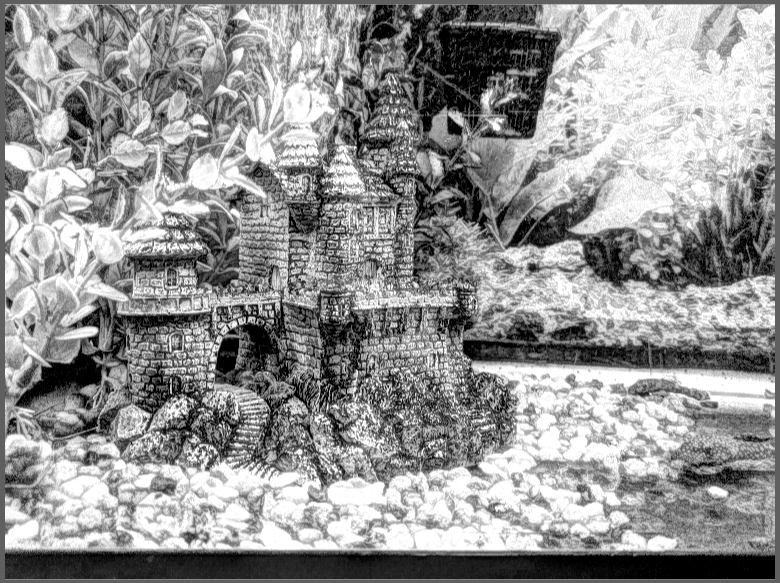
Jak vidíte, první snímek je polorealistický, zatímco druhý využívá trochu více tvůrčí svobody a vypadá téměř jako videoherní aktivita. Poslední snímek skutečně zvýrazňuje světlá místa obrazu, takže hrad jen stěží kontrastuje s rostlinami kolem něj.
U každé předvolby, kterou použijete, se úpravy vlevo automaticky aktualizují tak, aby odrážely nastavení filtru. Ta můžete měnit a měnit tak sílu a charakter efektu na snímku. Nelze však vrstvit dvě předvolby na sebe. Výběrem nové předvolby se vymažou úpravy, které jste provedli s poslední předvolbou. Rovněž se odstraní veškeré úpravy provedené nástrojem štětec.

Protože Photomatix nemá systém vrstev, ale je nedestruktivní, můžete kdykoli upravit posuvník, ale ovlivní to celý obrázek.
Můžete si také vytvořit vlastní předvolby, což je užitečné, pokud máte tendenci fotografovat velmi podobné scény nebo při úpravě dávky fotografií s podobnými potřebnými vylepšeními. Stačí ručně upravit první snímek a poté zvolit "Uložit předvolbu".
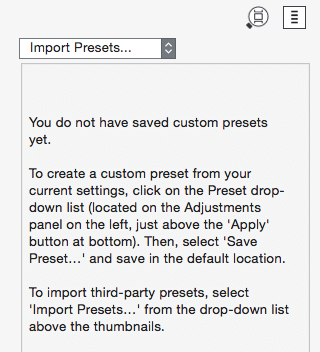
Vaše předvolby se pak zobrazí v postranním panelu stejně jako výchozí možnosti po přepnutí na "Moje předvolby".
Úpravy a přizpůsobení
Úpravy jsou hlavním důvodem, proč si Photomatix Pro pořídit, a program skvěle zpracovává vylepšení a změny. Panel úprav na levé straně je rozdělen do tří kategorií shora dolů. Všechny podsekce se posouvají ve svém ohraničeném poli a zobrazují další posuvníky.

První se nazývá Nastavení HDR a v rozevíracím seznamu si můžete vybrat z pěti různých režimů. Všimněte si, že změnou režimu se vymažou všechna předchozí nastavení obsažených posuvníků. Zvolený režim ovlivňuje algoritmus použitý k vykreslení výsledného HDR snímku.
Další je Nastavení barev , který obsahuje standardy, jako je sytost a jas. Výběrem příslušné volby z rozevírací nabídky můžete upravit celý obrázek nebo jeden barevný kanál najednou.
A konečně. Směšování Panel umožňuje vytvářet vlastní kombinace snímků. Na tomto panelu můžete prolnout upravenou fotografii s jednou z původních expozic. Pokud jste importovali jeden snímek, a nikoli bracket, prolnete jej s původním snímkem.
Pokud si někdy nejste jisti, co daná úprava dělá, můžete na ni najet myší a v levém dolním rohu obrazovky se zobrazí její popis.

Možná jste si také všimli, že na panelech Barva a Prolnutí je malá ikona štětce. Nástroje štětce umožňují upravovat část obrázku (buď prolnutí, nebo korekce barev), aniž by ovlivnily zbytek obrázku. Dokážou detekovat okraje a štětec můžete zvětšit nebo zmenšit podle potřeby.

To umožňuje provádět úpravy části obrázku, aniž by se změnil celý obrázek. Při používání těchto nástrojů jsem měl problém s nástrojem pro zrušení tahu štětcem, kdy se jeden tah štětcem nevrátil najednou. Místo toho se zrušil jakoby po částech, postupně se zmenšoval a já musel znovu a znovu stisknout tlačítko zrušit, abych se tahu úplně zbavil ("Vymazat").Přesto mi to pomohlo). Poslal jsem o tom dotaz na podporu HDRsoftu a dostal jsem následující odpověď:
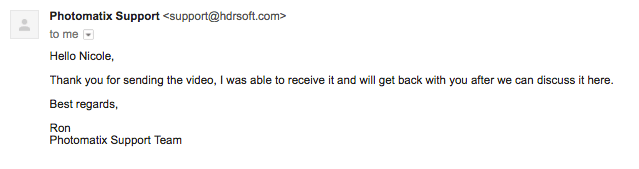
Byl jsem poněkud zklamán. Stručná odpověď se týkala pouze mé přílohy, nikoliv možné chyby, o které jsem psal. Také trvalo asi 3 dny, než jsem tuto odpověď obdržel. Prozatím musím předpokládat, že se jedná o nějakou chybu, protože nebylo podáno jasné vysvětlení ani jedním směrem. Celkově jsou však nástroje pro úpravy v programu Photomatix Pro 6 velmi komplexní a vylepší vaše snímky s pomocípřesnost a preciznost.
Dokončovací práce & Export
Po dokončení všech úprav zvolte v pravém dolním rohu programu možnost "Další: Dokončit".

Tím se obrázek vykreslí a nabídne několik posledních možností úprav, například nástroj Oříznutí a Narovnání. Nebudete však mít přístup k žádným původním nástrojům úprav ani předvolbám.

Když kliknete na Hotovo , okno úprav se zavře a zůstane vám pouze obrázek ve vlastním okně. Chcete-li provést další kroky, uložte vylepšenou fotografii.
Na program pro úpravu fotografií má Photomatix Pro překvapivě málo možností, pokud jde o export snímků. Neexistuje žádná integrace "exportovat" nebo "sdílet" s jinými programy, takže nemáte k dispozici zjednodušenou integraci do sociálních sítí, kterou nabízejí jiné programy.

Místo toho můžete použít klasický příkaz "Uložit jako" a přenést tak upravený obrázek z programu do počítače. Zobrazí se standardní dialogové okno pro uložení souboru s poli pro název a umístění dokumentu.

Můžete si vybrat mezi třemi příponami souborů: JPEG, TIFF 16-bit a TIFF 8-bit. To je trochu zklamání. Očekával bych, že program, který se prodává pro profesionály, nabídne alespoň možnosti PNG a GIF. Formát PSD (Photoshop) bych také ocenil - ale bez funkce vrstev chápu, proč chybí.

Navzdory nedostatku podporovaných souborů můžete vždy použít konvertor třetí strany a obrázek převést. Bez ohledu na to Photomatix nabízí také volbu rozlišení pro export, a to od původní velikosti až po poloviční a nižší rozlišení.

Možnosti exportu mě příliš neohromily. U programu, který je na trhu více než deset let, bych očekával větší výběr možností, pokud jde o export mého výsledného snímku.
Důvody mého hodnocení
Účinnost: 4/5
Není pochyb o tom, že s Photomatixem budete schopni vytvářet skvělé HDR úpravy. Program je navržen tak, aby vám pomohl vylepšit vaše fotografie, a poskytuje k tomu skvělou sadu nástrojů. Chybí mu však některé důležité funkce, které lze nalézt v jiných programech. Například chybí funkce vrstev; nenašel jsem graf křivek; k dispozici jsou pouze tři formáty pro export vašich fotografií.Ačkoli to mnoha uživatelům nebude vadit, je třeba na to pamatovat, když zvažujete koupi programu.
Cena: 4/5
Pokud plánujete program používat dlouhodobě, je Photomatix Pro za 99 dolarů levnější než předplatné. Nabízí také levnější balíček "Essentials" za 39 dolarů. Produkt má však silnou konkurenci v podobě programů, jako je Aurora HDR, které jsou podstatně levnější a nabízejí téměř totožné nástroje. Navíc některé aspekty programu, jako jsou funkce zásuvných modulůmimo Lightroom, dále zvyšuje cenu. Ačkoli Photomatix vás rozhodně neprodává lacino, můžete za své peníze získat více, pokud víte, které funkce potřebujete a které ne.
Snadnost použití: 3,5/5
Celková funkčnost tohoto softwaru je velmi solidní. Byl přehledně uspořádán a tlačítka byla okamžitě rozpoznatelná. Příjemný je také rámeček "Nápověda" v levém dolním rohu, který vám pomůže získat stručný přehled o nástroji před jeho použitím. Nicméně jsem se setkal s několika problémy, jako je například možná chyba, kdy tlačítko vrátit zpět pomalu vracelo jeden segment tahu štětcem oNavíc jsem se necítil pohodlně, když jsem se pokoušel program používat hned po vybalení z krabice, a bylo nutné si přečíst návody, abych mohl začít. Pokud jste zkušený profesionální editor fotografií, může to být menší problém.
Podpora: 3/5
Photomatix Pro má skvělou síť podpory a zdrojů pro své uživatele. Díky velké uživatelské základně existuje kromě oficiálních materiálů HDRSoftu také množství výukových materiálů. Sekce FAQ na jejich stránkách je rozsáhlá a zabývá se vším od integrace zásuvných modulů až po to, jak pořizovat HDR fotografie na fotoaparátu. Uživatelské příručky jsou dobře napsané a dostupné pro každou verzi programu.e-mailová podpora tvrdí, že na váš dotaz odpoví do 1-2 dnů v závislosti na složitosti, ale na můj dříve zmíněný dotaz týkající se možné chyby odpověděli asi po 3 dnech.
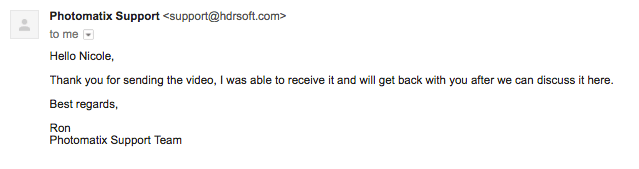

Odpověď byla poněkud neuspokojivá. Byl jsem nucen předpokládat, že jsem narazil na chybu, protože zákaznická podpora zcela nerozuměla tomu, o čem jsem mluvil. Zatímco ostatní jejich zdroje jsou opravdu skvělé, jejich e-mailový tým nesplnil nastavený standard.
Photomatix Alternativy
Aurora HDR (macOS & amp; Windows)
Pokud jde o elegantní a levný program pro úpravu HDR fotografií, je Aurora HDR velmi konkurenceschopnou volbou s funkcemi, které mohou konkurovat programu Photomatix. Program stojí pouze 60 USD, je poměrně snadný na naučení a nabízí velké množství nástrojů pro úpravy. Zde si můžete přečíst mou recenzi programu Aurora HDR a dozvědět se více o jeho konkrétních funkcích a možnostech.
Affinity Photo (macOS & Windows)
Pokud chcete upravovat fotografie, ale nejste nutně mistři v HDR, Affinity Photo stojí přibližně 50 dolarů a obsahuje mnoho nástrojů pro úpravy, které najdete v Lightroomu a Photoshopu bez důrazu na HDR. Budete moci vytvářet skvělá vylepšení bez ohledu na úroveň zkušeností.
Adobe Lightroom (macOS & Windows, Web)
Není možné mluvit o kreativním softwaru, aniž bychom zmínili společnost Adobe, zlatý standard v oboru. Lightroom se v tomto ohledu neliší - je široce používaný napříč odvětvím a nabízí špičkové funkce. Naši recenzi Lightroomu si můžete přečíst zde. Je však zpoplatněn měsíční cenou, které se nevyhnete, pokud již nemáte předplacený Adobe Creative Cloud.
Fotor (Web)
Jedná se o skvělý nástroj pro začátek práce s HDR, aniž byste museli cokoli stahovat do počítače. Fotor je webový a většina funkcí je k dispozici zdarma. Pokud jste s programem spokojeni, můžete provést upgrade a odstranit reklamy a odemknout další funkce.
Můžete si také přečíst náš nejnovější přehled nejlepšího softwaru HDR, kde najdete další možnosti.
Závěr
Photomatix Pro je program pro úpravu HDR fotografií, který společnost HDRSoft vytvořila především pro vykreslování expozičních závorek - je však účinný i pro úpravy jednotlivých snímků. Můžete zpracovávat jeden snímek po druhém nebo aplikovat úpravy na celou dávku snímků, přičemž můžete využít nástroje od klasických barevných korekcí až po desítky předvoleb v různých stylech, stejně jako nástroje pro zkreslení a vnímání, které vám pomohou vzít sifotografie na vyšší úroveň.
Program je ideální pro ty, kteří se v současné době věnují nebo chtějí věnovat profesionálním úpravám fotografií a potřebují k tomu pokročilé nástroje. Optimální by byl také pro studenty fotografie, kteří chtějí vylepšit své fotografie nebo se naučit provádět manipulace. Program je k dispozici také jako zásuvný modul, který se integruje s programem Adobe Lightroom, základním nástrojem ve fotografickém průmyslu, a umožňuje efektivně využívat oba nástroje Adobe Creative.Suite a vylepšete své fotografie pomocí specifických nástrojů aplikace Photomatix.
Získat Photomatix Pro 6Považujete tuto recenzi Photomatix Pro za užitečnou? Zanechte komentář níže.

